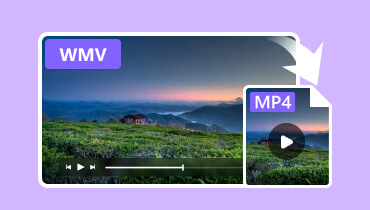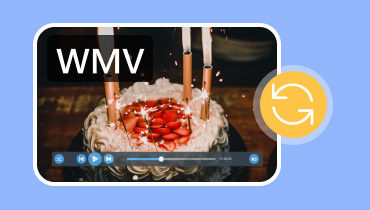Perfect MOV'dan WMV'ye Video Dönüştürücülerin İncelemesi [Ücretsiz ve Ücretli]
MOV dosyalarını Microsoft cihazlarınızda oynatmak için uğraştığınızı bilmek şaşırtıcı değil. Eğer durum buysa neden olmasın MOV'yi WMV'ye dönüştür daha iyi uyumluluk ve basitleştirilmiş yükleme için? Neyse ki bu makale size MOV dosyalarını WMV'ye dönüştürmenin kolay ama etkili yollarını gösterecek. Bu nedenle, size daha fazla yardımcı olmak için, en iyi 5 video dönüştürücü yazılım seçeneğinin bir incelemesini zaten bir araya getirdik.
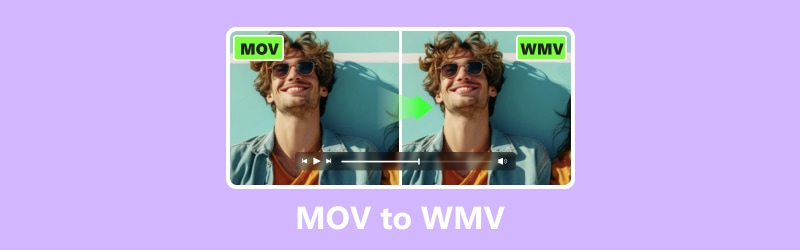
SAYFA İÇERİĞİ
Bölüm 1. İyi bir MOV'dan WMV'ye Dönüştürücü Nasıl Seçilir
İlk kez bir video dönüştürücü seçiyorsanız, sizin için bazı ipuçlarımız var. İyi bir MOV'dan WMV'ye dönüştürücü seçerken kullanıcı dostu olanı arayın. Aynı anda birden fazla MOV dosyasını dönüştürmeniz gerekiyorsa, basit bir arayüz sunduğundan ve toplu dönüştürmeyi desteklediğinden emin olun. Sonraki adım, minimum video veya ses kalitesi kaybıyla yüksek kaliteli çıktı sağladığından emin olmaktır. Ayrıca cihazınızın işletim sistemiyle uyumluluğunun yanı sıra hızlı dönüştürme sürelerini ve dönüştürme süreci üzerinde daha iyi kontrol sağlamak için düzenleme araçları veya özelleştirilebilir ayarlar gibi ekstra özellikleri de kontrol etmeniz gerekir. Son olarak, dönüştürücünün güvenilirliğini ve performansını belirlemenize yardımcı olabilecek kullanıcı derecelendirmelerini ve incelemelerini göz ardı etmeyin.
Bölüm 2. Vidmore Video Dönüştürücü
Vidmore Video Dönüştürücü çeşitli medya dosyası dönüşümlerini kolaylıkla gerçekleştirmek için dikkate değer bir çözümdür. 200'den fazla format için kapsamlı destekle birlikte gelir ve dosyaları sorunsuz bir şekilde dönüştürme sürecini basitleştirir. Ayrıca bu MOV'dan WMV'ye dönüştürücü, dosyanızın çözünürlüğünü, bit hızını, kalitesini ve kare hızını herhangi bir kısıtlama olmadan ayarlamanıza olanak tanıyan kullanıcı dostu özellikler sunar. Buna ek olarak meta veri düzenleme, GIF oluşturucu ve MV Oluşturucu gibi ekstra araçlarla donatılmış olarak gelir ve videoyla ilgili görevlere yönelik faydasını artırır. Elbette, ücretsiz deneme sürümünü deneyerek yeteneklerini ilk elden keşfedebilir ve videoları dönüştürmede sorunsuz bir deneyim sağlayabilirsiniz. Ancak, Ultra hızlı dönüşüm hızı ve daha fazlası gibi gelişmiş özelliklerini istiyorsanız pratik ücretli sürümünü tercih edin.
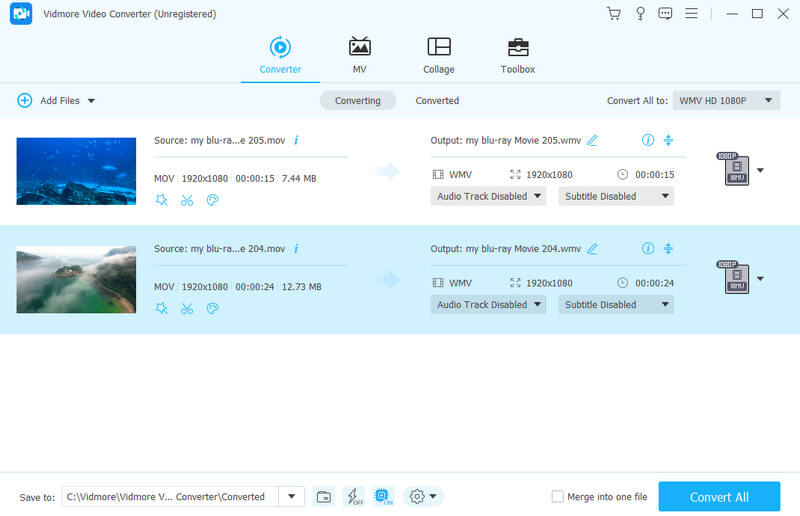
Desteklenen Video Formatları:
- MOV, WMV, MP4, MKV, WebM, AVI, DV, MPEG, TS, MTS, MXF, M4V, XVID, VOB, OGV, 3GP ve çok daha fazlası.
Dönüşüm Hızı: Ultra hızlı ve donanım hızlandırma teknolojilerinin sağladığı 50 kat daha hızlı.
Fiyat:
- Ücretsiz deneme.
- $14.95 1 aylık lisans.
- $49.95 ömür boyu lisans.
Bölüm 3. MacX Video Dönüştürücü
Adından da anlaşılacağı gibi, Mac'te MOV'u WMV'ye dönüştürmenin ücretsiz bir yolunu istiyorsanız bu MacX Video Dönüştürücüyü göz önünde bulundurun. MOV ve WMV dışında bir dizi diğer popüler formatı desteklediğinden dönüştürme için çok yönlü bir yazılımdır. Bu MacX Video Dönüştürücü ile videolarınızda ince ayar yapabilir, kişiselleştirilmiş slayt gösterileri hazırlayabilir ve ses çıkartabilirsiniz. Ayrıca dosyanızın video kalitesinden ödün vermez, bu da dönüştürülen dosyalarınızın yüksek tanımlılığını korumasını sağlar. Üstelik sorunsuz bir deneyim sağladığı için kullanıcı dostu olacak şekilde tasarlanmıştır. Daha da önemlisi, tamamen güvenli olduğu ve istenmeyen unsurlardan arınmış olduğu doğrulanmıştır ve medya dosyası dönüştürme işleminizde çalışırken gönül rahatlığı sağlar.
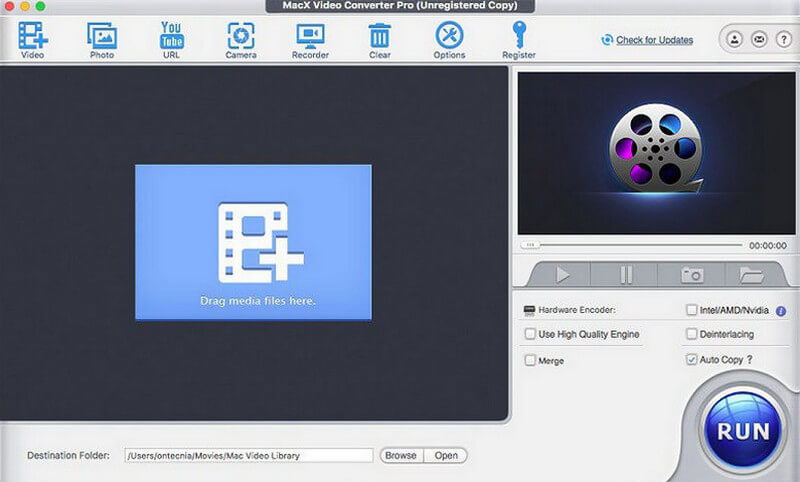
Desteklenen Video Formatları:
- MOV, MP4, AVI, WMV, MTS, M2TS, FLV, MKV, TS, AVCHD, MOD, vb.
Dönüşüm Hızı: Seviye-3 donanım hızlandırması sayesinde 5 kat daha hızlı.
Fiyat:
- $19.95 premium lisansı.
- $39.95 nihai lisans.
- $129.95 3'ü 1 arada paket.
Bölüm 4. Avdshare Video Dönüştürücü
MOV'u WMV'ye dönüştürmek için güvenilir yazılım listemizin bir parçası olarak Avdshare Video Converter burada. Bu program yalnızca güvenilir bir dönüştürücü olarak değil, aynı zamanda kullanışlı bir medya oynatıcı olarak da hizmet vermektedir. Ayrıca, medya içeriğiniz üzerinde daha fazla kontrol sahibi olmanızı sağlayan videoları kırpma, kırpma ve birleştirme gibi ekstra özellikler sunar. Bu araçla, gezinmenizi ve videolarınızı zahmetsizce düzenleme ve geliştirme gibi görevleri gerçekleştirmenizi kolaylaştıran kullanıcı dostu arayüzünden de yararlanabilirsiniz. Ayrıca, videoları dönüştürmeden hemen sonra oynatma yeteneği, medya dosyalarınızı yönetmede kolaylık ve verimlilik sunar.
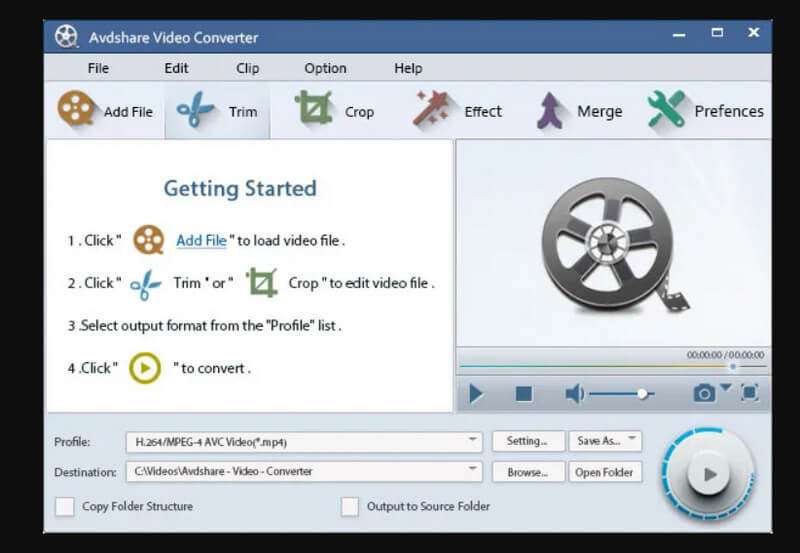
Desteklenen Video Formatları:
- MOV, WMV, M4V, MTV, AVI, ASF, ASX, MP4, MKV, MTS, MXF, MVI, MOD,M2TS, M2T ve daha fazlası.
Dönüşüm Hızı: 30 kat daha hızlı dönüşüm hızı.
Fiyat:
- $12.5 1 aylık abonelik.
- $19.99 1 yıllık abonelik.
- $29.99 ömür boyu lisans.
Bölüm 5. Vidmore Ücretsiz Video Dönüştürücü Çevrimiçi
MOV'u çevrimiçi olarak ücretsiz olarak WMV'ye dönüştüren çevrimiçi çözümümüze hazır mısınız? Vidmore Ücretsiz Çevrimiçi Video Dönüştürücü Güvenliği ve güvenilirliği nedeniyle diğer çevrimiçi dönüştürücülerden öne çıkıyor. Bu araçla, dosyalarınızı dönüştürürken kötü amaçlı yazılım veya reklam yazılımlarıyla karşılaşma konusunda endişelenmenize gerek kalmayacak. Üstelik bu web tabanlı araç, yaygın olarak kullanılan çeşitli video formatlarını destekler; bu da size MOV dosyalarını tercih ettiğiniz uzantıya kolayca dönüştürme esnekliği sağlar. Ayrıca, basit arayüzü, süreci hem kolay hem de hızlı hale getiren sorunsuz bir dönüştürme deneyimi sağlar. Dolayısıyla, ister yeni başlayan ister deneyimli bir kullanıcı olun, bu Vidmore Ücretsiz Çevrimiçi Video Dönüştürücünün video dönüştürme ihtiyaçlarınız için güvenilir bir çözüm olduğunu göreceksiniz.
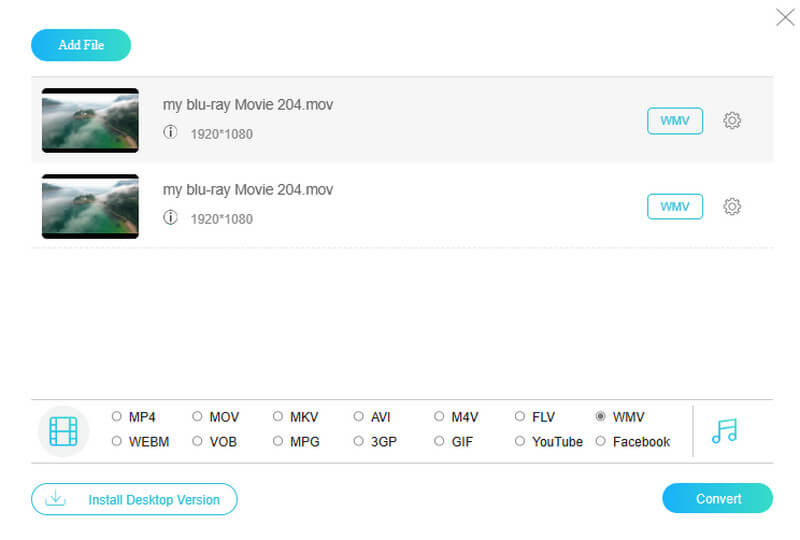
Desteklenen Video Formatları:
- MOV, WMV, MP4, MKV, 3GP, GIF, WebM, FLV, VOB, AVI, M4V, F MPG ve daha fazlası.
Dönüşüm Hızı: MOV'u WMV'ye 50 kat daha hızlı değiştirir.
Fiyat:
- Özgür.
Bölüm 6. Convertio
Size sunduğumuz bir diğer çevrimiçi çözüm de Convertio'dur. MOV dosyalarınızı WMV'ye ve diğer çeşitli formatlara dönüştürmek için kullanışlı bir web tabanlı araçtır. Tıpkı Vidmore gibi Convertio da size basit ve erişilebilir bir hizmet sunar. Üstelik videolarınıza birden fazla kaynaktan rahatlıkla erişmenizi sağlar ve dönüşümlerde ince ayar yapmak için ek seçenekler sunar. Ancak, asıl dezavantajın, yüklenen video dosyası boyutunun günde 100 MB ile sınırlı olması olduğunu belirtmekte fayda var.
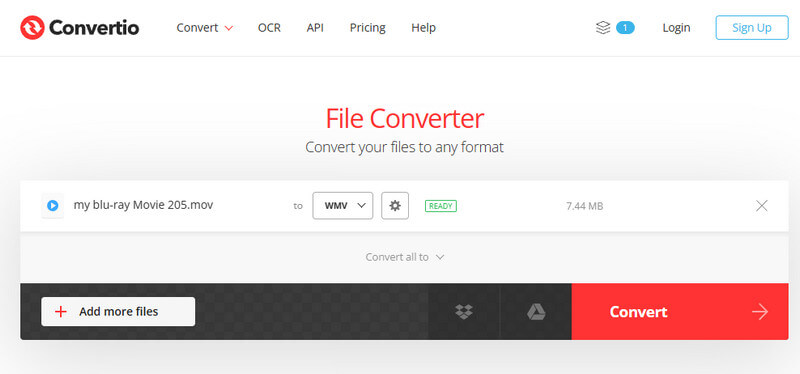
Desteklenen Video Formatları:
- MOV, WMV, FLV, OGV, 3GP, MP4, WebM, M4V, MKV ve daha fazlası.
Dönüşüm Hızı: İnternet sağlayıcınızın gücüne bağlıdır.
Fiyat:
- Özgür.
Bölüm 7. MOV ve WMV Dönüşümü hakkında SSS
MOV dosyalarını Windows Media Player'a nasıl dönüştürebilirim?
Windows Media Player yazılım MOV dosyalarını desteklemez. Ancak güvenilir bir video dönüştürücü kullandığınız sürece MOV dosyalarını Windows Media Player ile uyumlu bir formata dönüştürebilirsiniz.
VLC ile MOV'u WMV'ye dönüştürebilir miyim?
Evet, MOV dosyalarınızı VLC kullanarak WMV'ye dönüştürebilirsiniz. Bunu yapmak için açın VLC medya oynatıcı ve Medya> Dönüştür/Kaydet'e gidin. Ardından MOV dosyanızı ekleyin ve çıktı olarak WMV'yi seçin. Bundan sonra, dönüştürmeyi başlatmak için Başlat düğmesine tıklayın.
WMV, MOV'dan daha mı kaliteli?
Hem MOV hem de WMV yüksek kaliteli video sunabilir. Ancak bunların kalitesi çözünürlük, bit hızı ve kodlama sırasında kullanılan codec bileşeni gibi faktörlere bağlıdır.
Sonuç
İşte oradalar! En iyi ücretsiz ve ücretli MOV'dan WMV'ye kullanımı güvenilir dönüştürücüler. Kişisel listenizde yer almasını istiyorsanız her dönüştürücü aracına bir başparmak işareti verebilirsiniz. Ardından, iyi video dönüştürücüler için aynı aramayı yaparak bunları arkadaşlarınızla paylaşmaktan çekinmeyin.